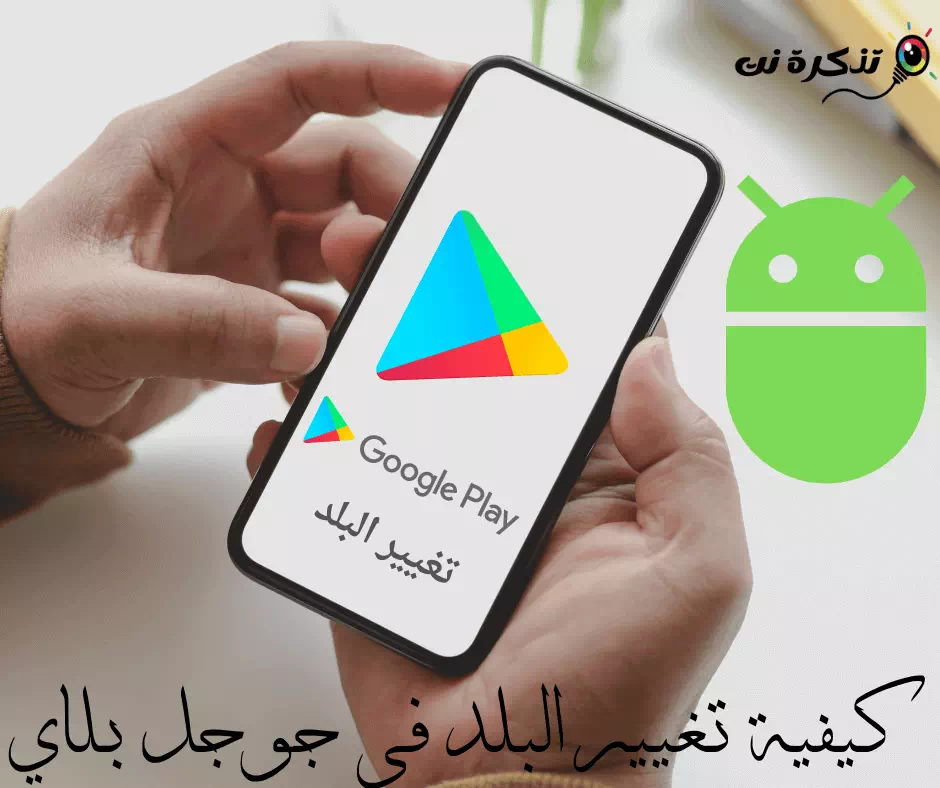Hier ist ein Weg Ändern Sie das Land oder das Land im Google Play Store ( Google Play Store) Schritt für Schritt durch Ihr Android-Telefon, wie Sie es mit dieser Methode können Google play store auf amerikanisch umstellen.
Es gibt bestimmte Anwendungen, die auf bestimmte Länder beschränkt sein können. Dies ist ein wenig sinnvoll, denn warum sollte eine Länder-Store-Prämien-App in einem Land oder Land zum Download verfügbar sein, in dem es keine Filialen oder Präsenz gibt? Dasselbe gilt auch für Banking und andere Apps, die nur von Einheimischen in der Umgebung verwendet werden könnten.
Normalerweise ist dies kein Problem, aber manchmal kann es etwas nervig sein, weil Sie darauf zugreifen müssen. Wie greifen Sie auf diese Apps zu? weit entfernt von Laden Sie die APK-Datei der Anwendung herunter (was wir nicht unbedingt empfehlen, da Sie der Quelle von APK-Dateien nicht immer vertrauen können) Sie können es immer versuchen Ändern Sie Ihr Land bei Google Play.
Der Vorgang dafür ist ziemlich einfach. So ändern Sie das Land in Google Play.
Land in Google Play ändern
يمكنك Ändern Sie das Land in Google Play über den Browser Ob auf Ihrem Android-Handy oder PC,
Oder über die Anwendung selbst über Ihr Android-Tablet oder Smartphone, und so geht's.
Ändern Sie das Land in Google Play über den Browser
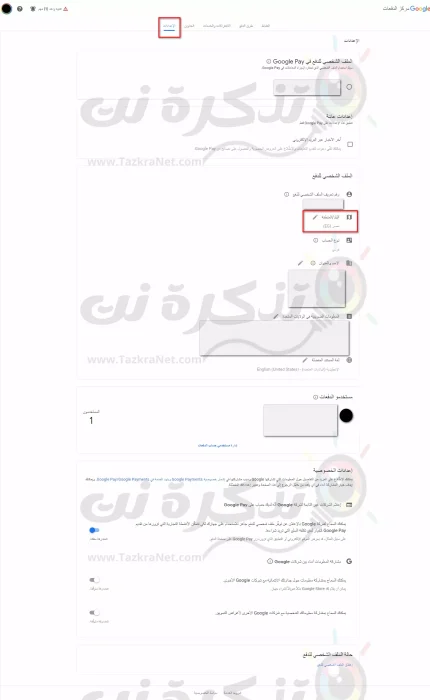
- Gehe zu pay.google.com.
- Klicken Sie auf die Registerkarte die Einstellungen.
- innerhalb Land/Region , Klicken Bleistiftsymbol
.
- Klicken Erstellen Sie ein neues Profil.
- Befolgen Sie die Anweisungen auf dem Bildschirm, um Ihrem Profil eine Zahlungsmethode hinzuzufügen (beachten Sie, dass die erste Zahlungsmethode aus dem Land stammen muss, in das Sie wechseln).
Ändern Sie das Land in Google Play über die Anwendung auf dem Android-Gerät
- Starten Sie eine App Google Play Store
.
- Klicke auf Ihr Profilsymbol (Profil) in der oberen rechten Ecke.
- Gehe zu die Einstellungen Dann Allgemeine Einstellungen Dann Bevorzugte Konto- und Geräteeinstellungen Dann Land und Profile.
- Klicke auf Land zu denen Sie wechseln möchten.
- Folgen Sie den Anweisungen zum Hinzufügen einer Zahlungsmethode.
Wenn die obigen Schritte nicht funktionieren, können Sie versuchen, auf die Website zuzugreifen pay.google.com über den Browser Ihres Telefons und befolgen Sie stattdessen die Anweisungen im Browser.
häufige Fragen:
Um Missbrauch zu verhindern, erlaubt Google Nutzern nur einmal im Jahr, ihr Land oder ihren Bundesstaat zu ändern. Benutzer ändern ihr Land normalerweise nur, wenn sie in ein anderes Land ziehen. Wenn Sie also nicht mehrmals im Jahr umziehen, ist es nicht sinnvoll, Ihre Region oder Ihr Land häufig zu wechseln.
Wenn Sie Kredit haben Google Play In Ihrem Konto wird es nicht in das neue Land migriert. Das Guthaben wird nicht gelöscht oder von Ihrem Konto entfernt, es verbleibt im vorherigen Länderprofil und Sie können es erneut verwenden, wenn Sie darauf zurückkommen. Wenn Sie jedoch nicht vorhaben, zurückzugehen, sollten Sie die Verwendung in Betracht ziehen, bevor Sie die Änderung vornehmen.
Ihr Abonnement wird weiterhin verlängert Google Play Pass automatisch. wenn es das nicht ist Pass spielen In Ihrer Region verfügbar, Sie können weiterhin auf die von Ihnen installierten Apps zugreifen, aber Sie können keine neuen Apps installieren oder nach neuen Apps suchen.
Sie könnten auch daran interessiert sein, Folgendes zu erfahren:
- Liste Die 15 besten alternativen Apps für den Google Play Store Im Jahr 2022
- Wie man Entfernen Sie Ihr altes Telefon aus dem Google Play Store
- Wie man Reparieren Sie Google Maps auf Android-Geräten (7 Möglichkeiten)
Wir hoffen, dass Sie diesen Artikel nützlich finden Erfahren Sie, wie Sie das Land in Google Play ändern. Teile deine Meinung und Erfahrung mit uns in den Kommentaren.